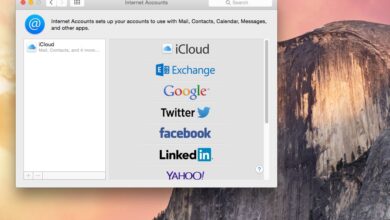La création d’un compte d’utilisateur admin de réserve peut être bénéfique dans les situations où vous êtes bloqué hors de votre Mac – peut-être parce qu’il est gelé, et que vous avez déjà essayé de réinitialiser le PRAM ou le SMC. Dans ce cas, vous pouvez voir un message indiquant « Impossible de se connecter au compte utilisateur pour le moment ».
Un compte d’utilisateur admin de réserve est utile car il n’a pas eu de modifications de ses fichiers de préférences. Il ne contient pas non plus de données autres que celles que macOS ajoute lors de la création du compte. Une fois que vous avez un accès administratif à votre Mac, vous pouvez réinitialiser votre mot de passe oublié, puis vous déconnecter et vous reconnecter avec votre compte habituel.
Ces instructions s’appliquent aux systèmes MacOS (ou Mac OS X) modernes.
Il se peut que vous ne puissiez pas accéder à votre Mac, soit parce que vous avez oublié le mot de passe de votre compte d’utilisateur, soit parce que le Mac fait des siennes. Dans ces cas, forcez le Mac à créer un nouveau compte administrateur avec un nouveau nom d’utilisateur et un nouveau mot de passe.
Cette méthode d’accès à un Mac présente quelques inconvénients. Elle ne fonctionne pas si vous avez crypté le disque du Mac à l’aide de FileVault, ou si vous avez configuré un mot de passe de microprogramme pour lequel vous avez oublié le mot de passe.
Si vous êtes prêt, vous pouvez créer un autre compte admin en suivant les étapes suivantes.
Comment créer un compte d’administration en mode utilisateur unique
Commencez par éteindre votre Mac. Si vous ne pouvez pas l’éteindre normalement, appuyez sur l’interrupteur et maintenez-le enfoncé.
Une fois que le Mac s’éteint, il faut le redémarrer dans un environnement de démarrage spécial appelé mode utilisateur unique. Ce mode démarre un Mac dans une interface de type Terminal où vous pouvez exécuter des commandes à partir d’une invite.
- Pour démarrer en mode utilisateur unique, appuyez et maintenez Commande+R pendant que vous démarrez le Mac.
- Le Mac affiche des lignes de texte défilantes au démarrage. Une fois le défilement terminé, vous verrez l’invite de commande suivante :
:/ racine
- A ce stade, le Mac fonctionne, mais le disque de démarrage n’est pas monté. Montez le lecteur de démarrage pour accéder aux fichiers qui s’y trouvent. À l’invite de commande, entrez /sbin/mount -uw /puis appuyez sur Saisissez ou Retour sur le clavier.
- Le disque de démarrage étant monté, vous pouvez accéder à ses fichiers et dossiers à partir de l’invite de commande.
- Forcer macOS à penser que lorsque vous redémarrez votre Mac, c’est la première fois que vous démarrez dans la version de macOS actuellement installée. Cela fait que le Mac se comporte de la même manière que la première fois que vous l’avez allumé, lorsqu’il vous a guidé dans le processus de création d’un compte d’utilisateur administrateur.
Ce processus ne supprime ni ne modifie votre système existant ou vos données d’utilisateur. Il vous permet de créer un nouveau compte d’utilisateur admin.
Pour redémarrer le Mac dans ce mode spécial, supprimez le fichier qui indique au système d’exploitation si le processus de configuration unique a été effectué. À l’invite de commande, entrez rm /var/db/.applesetupdonepuis appuyez sur Saisissez ou Retour.
- Avec le applesetupdone supprimé, la prochaine fois que vous redémarrerez le Mac, vous serez guidé dans le processus de création du compte administrateur nécessaire. À l’invite, entrez rebootpuis appuyez sur Saisissez ou Retour.
- Le Mac redémarre et affiche le Bienvenue à Mac écran. Suivez le guide étape par étape pour créer un nouveau compte d’utilisateur admin. Une fois la création du compte terminée, le Mac vous connecte avec le nouveau compte. Vous pouvez alors procéder aux étapes de dépannage nécessaires.
Vous pouvez trouver des conseils supplémentaires qui peuvent vous aider à résoudre vos problèmes dans la catégorie Conseils de dépannage Mac.